はじめに
最近写真を撮影する機会が多い@fwhx5296ことShigeです。
Googleの画像検索が素晴らしい!iPhoneでも画像検索可能
花を撮影することが好きな@fwhx5296ことShigeですが、その写真をシェアする際、花の名前がわからない場合が多いのです。
せっかく綺麗な花の写真を撮影しても、花の名前は知らないと恥ずかしいと思い、どうすればいいか考えました。
検索する=Googleで調べればいい。
そうです。画像検索をすればいいのです。
まずはMacで調べてみました。
▼取り敢えず「花」をウエブで検索。むふむふ。
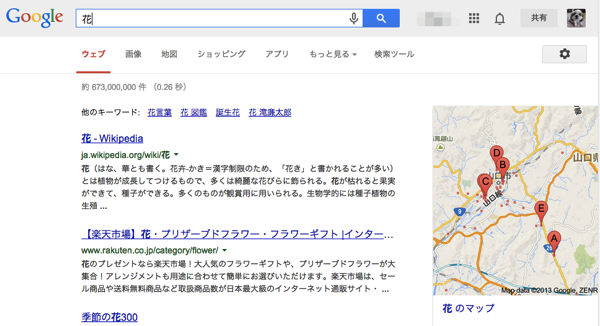
▼次ぎに「画像」をクリックします。
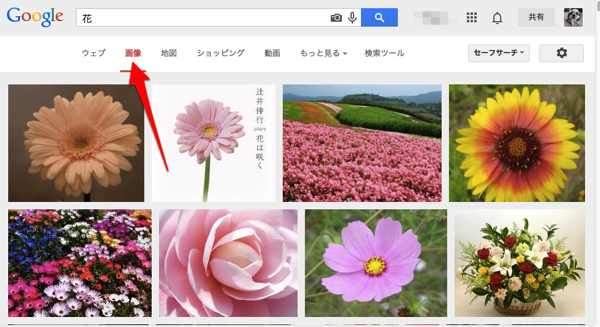
▼検索窓に「カメラアイコン」が表示されますのでクリックします。
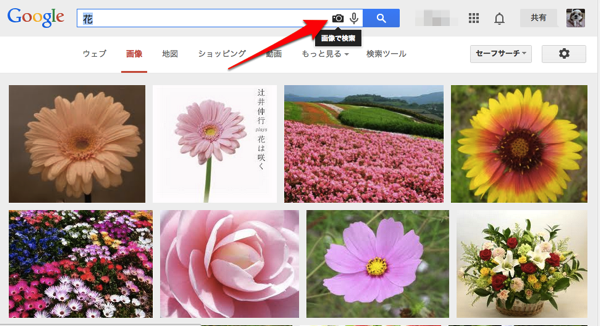
▼「画像で検索」窓が開きます。画像のURLを貼り付けて調べることができます。
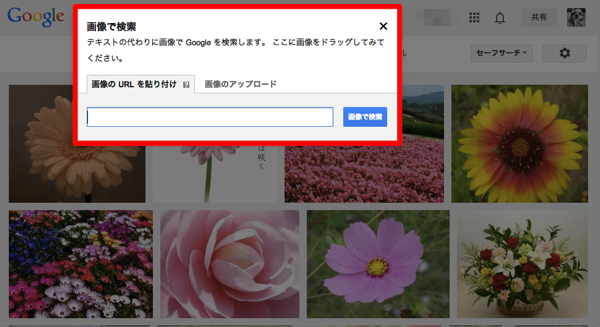
▼自分の持っている写真をドラッグ&ドロップでも調べられます。
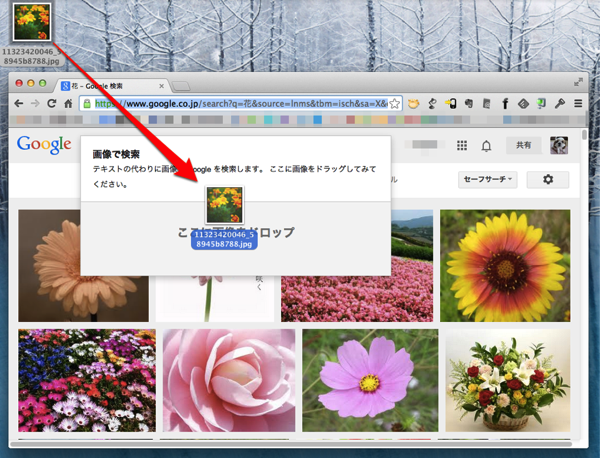
▼検索結果です。
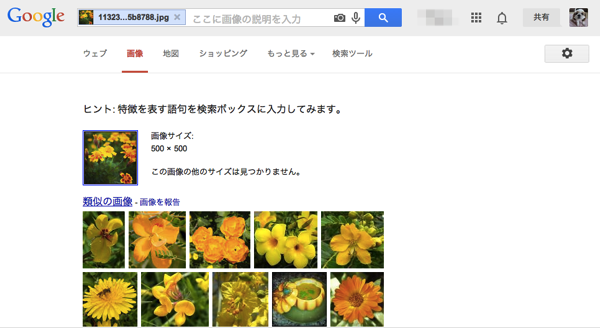
▼また検索結果の写真をドラッグ&ドロップでも調べられます。
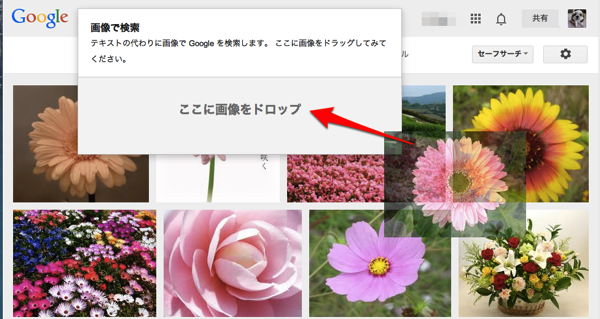
▼例えば赤い花の種類を調べてみましょう。「検索ツール」をクリックします。
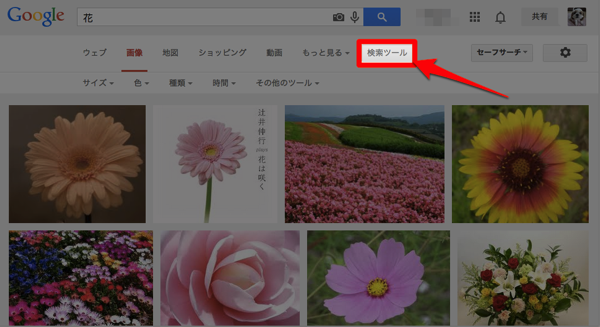
▼各種ツールが表示されます。ここでは「色」を選択してみます。
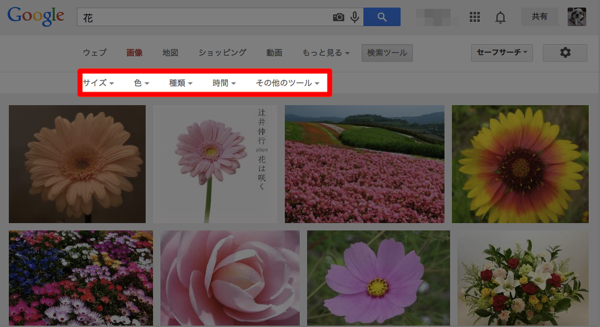
▼「赤」を選択します。
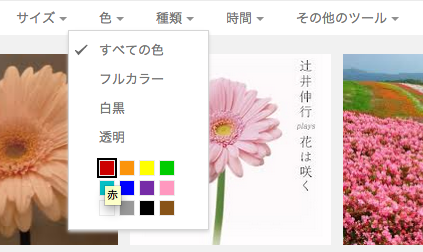
▼赤を中心とした花の種類が表示されます。これで自分の知りたい花の名前を絞りこむことができます。
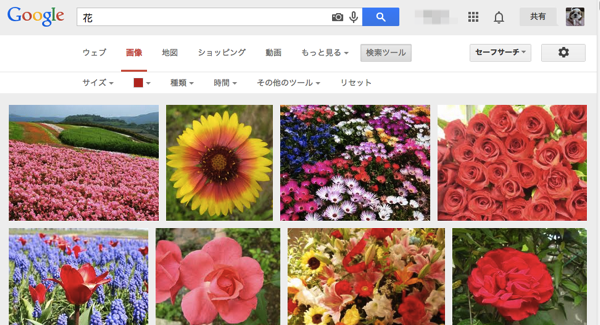
▼デスクトップほど機能はありませんが、iPhoneでも画像検索は可能です。
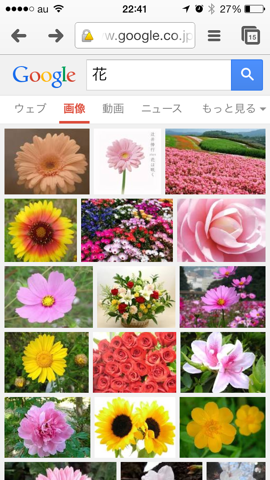
▼左上から3番目(コスモス)をタップします。
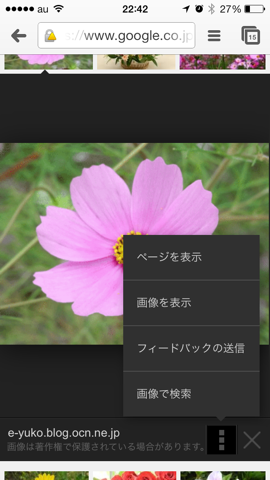
▼画像が拡大表示されます。右下のメニューをタップし「画像で検索」をタップします。
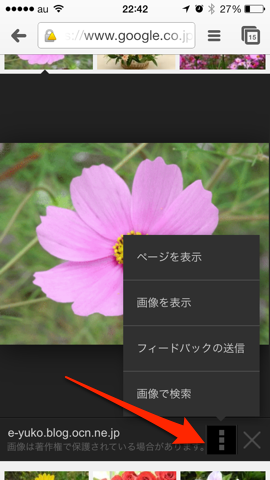
▼表示された画像と同種類のものがヒットします。
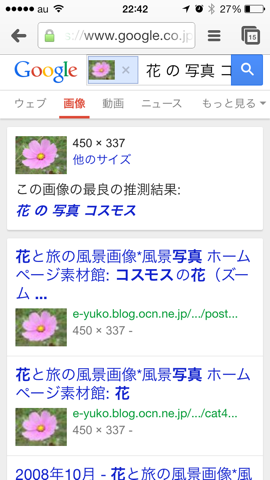
▼また「もっと見る」から「検索ツール」をタップします。
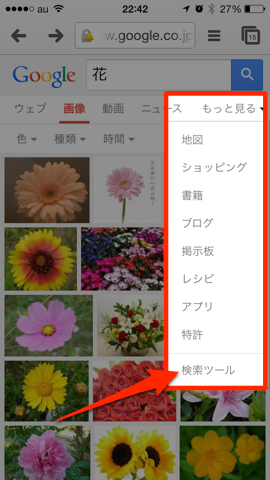
▼色で絞りこめますので「赤」とします。
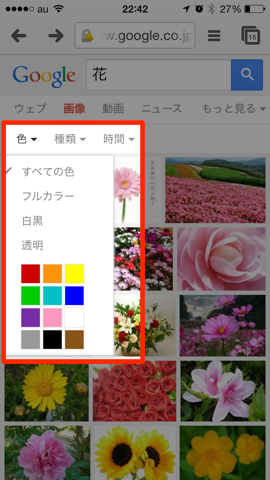
▼iPhoneでも同様に色で絞り込むことができました。

おわりに
ものの形や色はわかるけど、名前が出てこないことって多いですよね。
年々物忘れもひどくなるしw
ということで困ったときには頼りになります。
そうiPhoneならね。


![[Google][iPhone]Googleの画像検索が素晴らしい!iPhoneでも画像検索可能](https://twi-papa.com/wp-content/uploads/2013/12/IMG_0678.png)
![[Google][iPhone]Googleの画像検索が素晴らしい!iPhoneでも画像検索可能](https://twi-papa.com/wp-content/uploads/2013/12/IMG_0744.png)
コメントはこちら